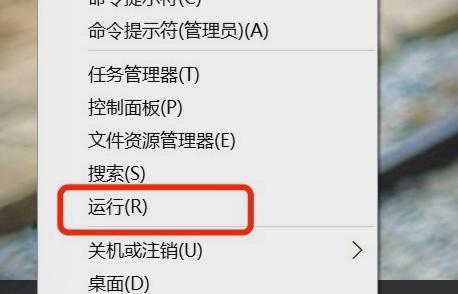由于很多软件为了方便用户使用,都会默认在鼠标右键中加入自己的快捷操作选项,久而久之,右键菜单的选项越来越多,系统处理起来肯定会有些卡顿,而且用户找其某一项功能来也不方便,最可恶的是很多快捷命令是我们平时根本不会用到的,那用户应该如何去掉这些多余的右键菜单,进行鼠标右键菜单设置呢?

手动清除鼠标右键菜单中多余项的操作步骤如下:
一、清理IE右键菜单
(1)在系统桌面上单击“开始→运行”项。win7打开附件中的“运行”、XP则直接点击“运行”即可。
(2)在随后出现的窗口中的“打开”栏中键入regedit并单击“确定”按钮运行注册表编辑器。
(3)在注册表的HKEY_CURRENT_USERSoftware\MicrosoftInternet Explorer\MenuExt下都有,用户只需删除掉自己不想用的项目即可。
是不是很轻松的就搞定了,还很有成就感,不要满足,下面还有更多的鼠标右键菜单设置和清理方法。
文件夹右键菜单清理方法
鼠标右键菜单设置的方法除了IE右键菜单之外,右击文件夹以及新建文档时,同样有很多烦人的多余选项惹人烦,让我们一起清理掉。
二、清理文件夹的鼠标右键菜单设置
(1)在系统桌面上单击“开始→运行”项。
(2)在随后出现的窗口中的“打开”栏中键入regedit并单击“确定”按钮运行注册表编辑器,找到自己想要删除的选项。
(3)在注册表中的HKEY_CLASSES_ROOT\Directory\Shell和HKEY_CLASSES_ROOT\Directory\Shellex\ContextMenuHandlers]下,寻找对应的名称并删除。如果在这里找不到,可以在HKEY_CLASSES_ROOT\Folder\shell和HKEY_CLASSES_ROOT\Folder\shellex\ContextMenuHandlers分支里找到,然后删除掉。
三、清理右键的“新建”菜单
(1)在系统桌面上单击“开始→运行”项。
(2)在随后出现的窗口中的“打开”栏中键入regedit并单击“确定”按钮运行注册表编辑器。
(3)注册表中的HKEY_CLASSES_ROOT根键下存放着所有文件类型的信息,如[HKEY_CLASSES_ROOT\*.doc]就是Word文档的相关信息,在右键菜单的“新建”菜单中发现了“新建Word文档”的选项,那么在这个键值下删除“Shellnew”后,右键的“新建”菜单中就没有了“新建Word文档”的选项,其它类型的文件我们也可以这样操作。
四、最快的鼠标右键菜单设置和清理方法
上面的操作方法是提供给技术男来秀操作的办法,接下来告诉用户更加简单的方法。
目前各大电脑维护软件都带有很多丰富的功能,笔者下载了目前国内最为普及的三款维护软件,360安全卫士、金山卫士、QQ电脑管家。
360安全卫士目前在WIN7环境下还无法实现清理右键菜单的功能,金山卫士可以在百宝箱\系统工具 中找到右键菜单清理模块,打开后可以对三类右键菜单进行清理。
QQ电脑管家也是如此,用户只需打开电脑管家\工具箱,在“软件”中同样会找到右键菜单清理。可以轻松实现右键菜单的清理,简单实用,用户可以根据自己的喜好进行操作。让自己的爱机再度飞起。

家庭维修服务中心(第三方服务商)
 好评率99%
好评率99%
服务项目:家电清洗、家电安装、家电维修、管道疏通、水电维修、水电安装、开锁换锁、家具维修、防水补漏、办公维修、消毒杀菌等家庭维修清洗服务。
服务品质:时效保障 明码标价 全程上险 超长保修
维修电话: